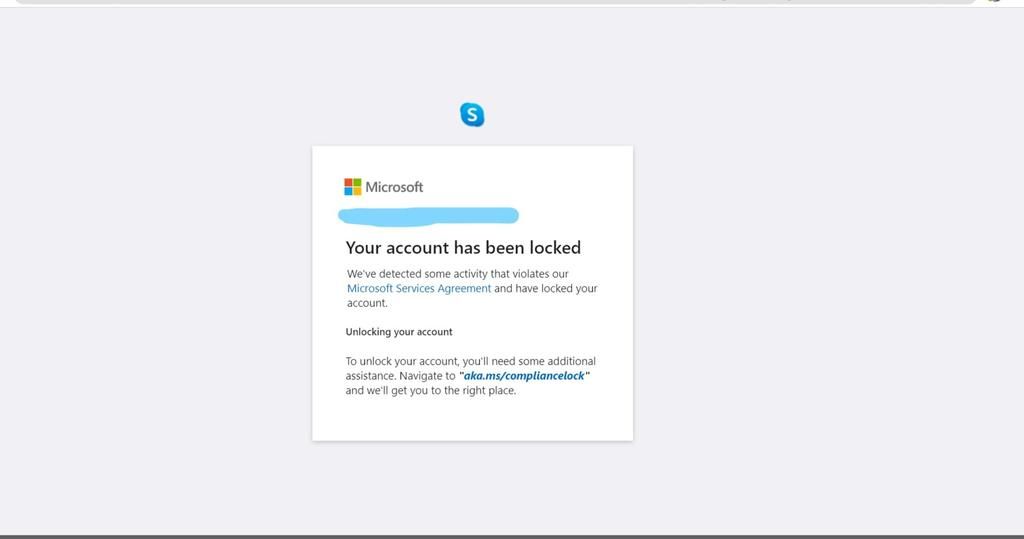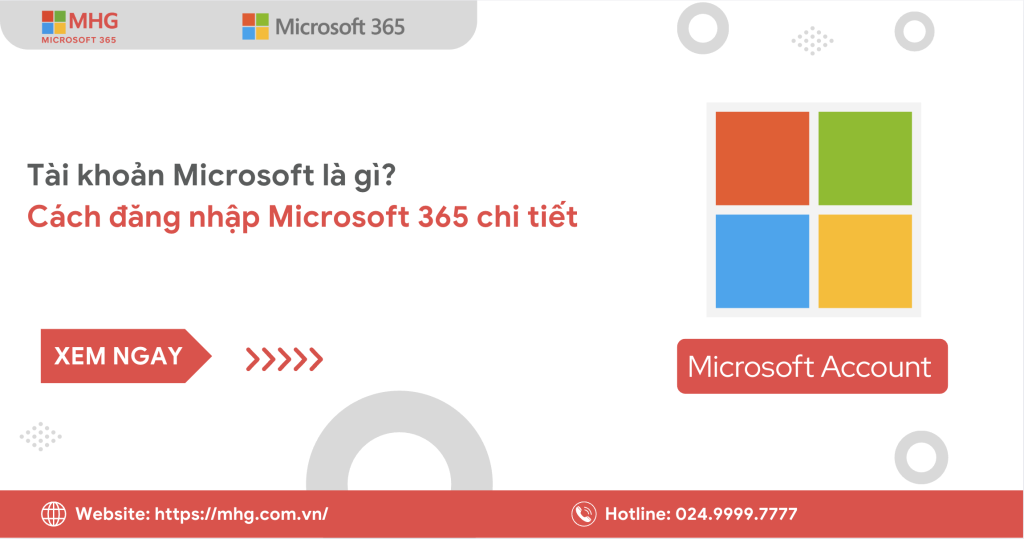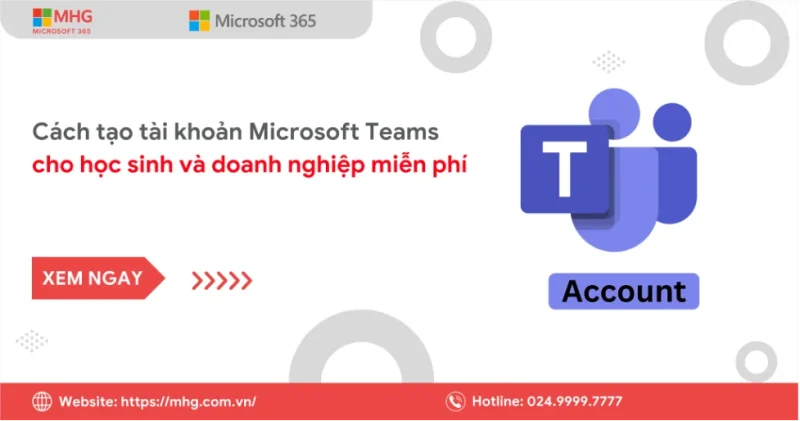
Trong thời đại học tập và làm việc trực tuyến, Microsoft Teams là công cụ hàng đầu giúp kết nối, họp nhóm và quản lý lớp học hiệu quả. Việc tạo tài khoản Microsoft Teams rất đơn giản — bạn có thể thực hiện ngay trên điện thoại, miễn phí, hoặc bằng email sinh viên. Bài viết này sẽ hướng dẫn chi tiết cách tạo tài khoản Microsoft Teams miễn phí, cách tạo tài khoản Microsoft Teams cho học sinh, và cách tạo tài khoản Microsoft Teams trên điện thoại – giúp bạn bắt đầu nhanh chóng, tiện lợi, và tối ưu nhất trong năm 2025.
Microsoft Teams là gì?
Trước khi bắt đầu cách tạo tài khoản Microsoft Teams, bạn cần hiểu rõ Microsoft Teams là gì và lý do vì sao công cụ này lại được hàng triệu người trên thế giới tin dùng. Việc nắm vững bản chất của nền tảng sẽ giúp bạn khai thác tối đa các tính năng trong học tập, giảng dạy và làm việc nhóm.
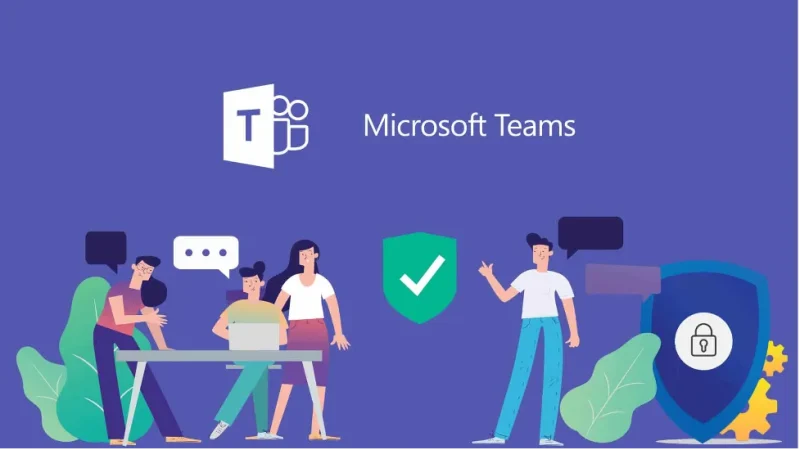
Trước khi tìm hiểu cách tạo tài khoản Microsoft Teams trên điện thoại, bạn cần hiểu rõ nền tảng này là gì và tại sao nó lại được sử dụng rộng rãi đến vậy.
Microsoft Teams là một ứng dụng hội thoại và làm việc nhóm thuộc hệ sinh thái Microsoft 365. Ứng dụng này cho phép:
- Gọi video, tổ chức cuộc họp trực tuyến, chia sẻ màn hình.
- Gửi tin nhắn, tạo nhóm chat theo chủ đề hoặc phòng ban.
- Chia sẻ tài liệu, tệp Word, Excel, PowerPoint theo thời gian thực.
- Tích hợp liền mạch với Outlook, OneNote, SharePoint và To Do.
Đối với học sinh – sinh viên, Teams là “phòng học ảo” nơi bạn có thể:
- Nhận bài tập, nộp bài trực tuyến.
- Tham gia lớp học, ghi chú bài giảng, và lưu trữ tài liệu học tập.
- Giao tiếp trực tiếp với đội ngũ giáo viên và bạn bè trong lớp.
Như vậy, bạn đã biết Microsoft Teams là gì và lý do tại sao ứng dụng này lại quan trọng trong môi trường học tập cũng như doanh nghiệp. Ở phần tiếp theo, chúng ta sẽ tìm hiểu cách tạo tài khoản Microsoft Teams miễn phí và hướng dẫn cụ thể dành cho học sinh, sinh viên hoặc người dùng di động.
Cách tạo tài khoản Microsoft Teams
Trên điện thoại
Ngày nay, bạn hoàn toàn có thể tạo tài khoản Microsoft Teams trên điện thoại mà không cần dùng máy tính. Cách này đặc biệt tiện lợi nếu bạn muốn đăng ký nhanh hoặc tham gia cuộc họp khẩn.
- Bước 1: Tải ứng dụng Microsoft Teams trên thiết bị điện thoại.
Android: Truy cập CH Play → Tìm “Microsoft Teams”.
iPhone: Vào App Store → Tìm “Microsoft Teams”.
Và chỉ cần nhấn vào mục Cài đặt (Install).
- Bước 2: Mở ứng dụng và chọn “Đăng ký miễn phí”
Khi mở app lần đầu, Teams sẽ hỏi bạn muốn Đăng nhập hay Đăng ký tài khoản Microsoft mới. Chọn vào mục “Tạo tài khoản mới” để bắt đầu.
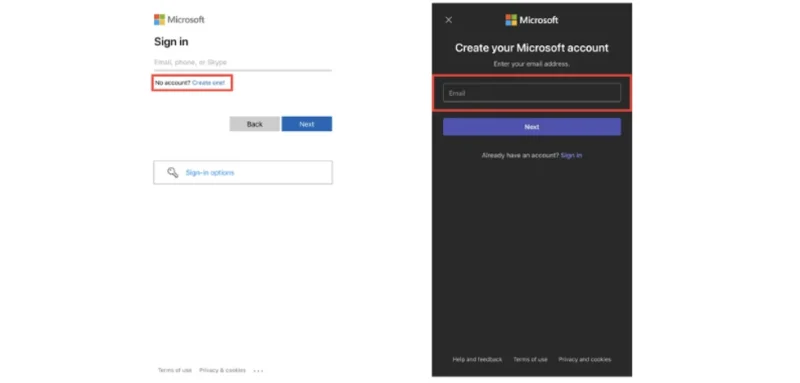
- Bước 3: Điền thông tin cơ bản
- Email cá nhân hoặc email doanh nghiệp.
- Mật khẩu mạnh (ít nhất 8 ký tự, bao gồm chữ hoa và số).
- Họ tên, quốc gia.
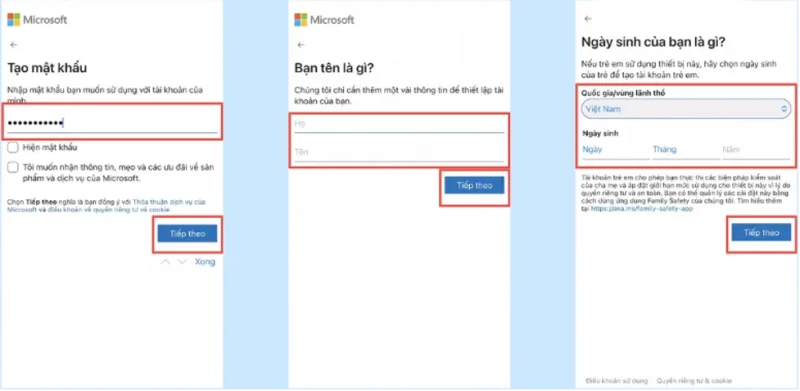
Cách tạo tài khoản Microsoft Teams trên điện thoại
- Bước 4: Xác nhận qua điện thoại hoặc email
- Bước 5: Hoàn tất và bắt đầu sử dụng
Sau khi xác minh, bạn có thể tạo nhóm, tham gia lớp học, hoặc bắt đầu cuộc họp video ngay trên điện thoại.
Ưu điểm khi tạo tài khoản Microsoft Teams trên điện thoại:
- Đăng ký nhanh chóng chỉ trong 2–3 phút.
- Có thể quản lý cuộc họp, tin nhắn, và file ngay trên app.
- Đồng bộ dữ liệu với máy tính hoặc máy tính bảng.
- Phù hợp cho học sinh, sinh viên, freelancer, và nhân viên di động.
Trên trang web chính thức của Microsoft
Nếu bạn chỉ muốn sử dụng Teams để học tập, họp trực tuyến, hoặc làm việc nhóm cơ bản, bạn có thể tạo tài khoản Microsoft Teams miễn phí mà không cần mua gói Microsoft 365.
Các bước thực hiện:
- Bước 1: Truy cập trang đăng ký miễn phí của Microsoft: https://www.microsoft.com/en/microsoft-teams/free
- Bước 2: Chọn “Đăng ký miễn phí” (Sign up for free)
Microsoft sẽ yêu cầu bạn đăng nhập bằng tài khoản Microsoft có sẵn (Outlook, Hotmail, hoặc tài khoản mới).
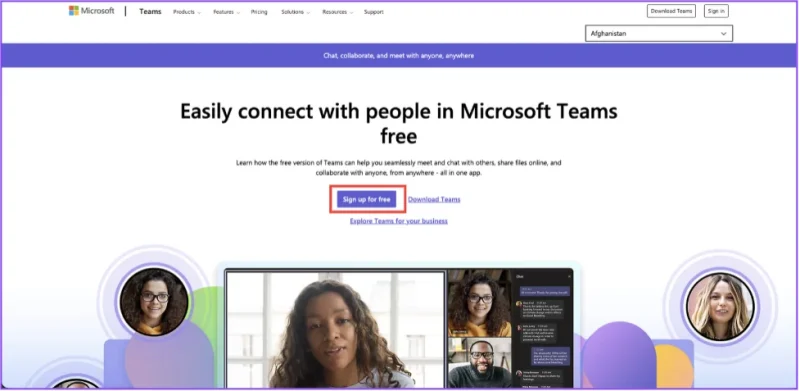
Cách tạo tài khoản Microsoft Teams miễn phí - Bước 3: Nếu chưa có tài khoản, chọn “Tạo tài khoản Microsoft mới”. Điền email và mật khẩu mà bạn muốn sử dụng.
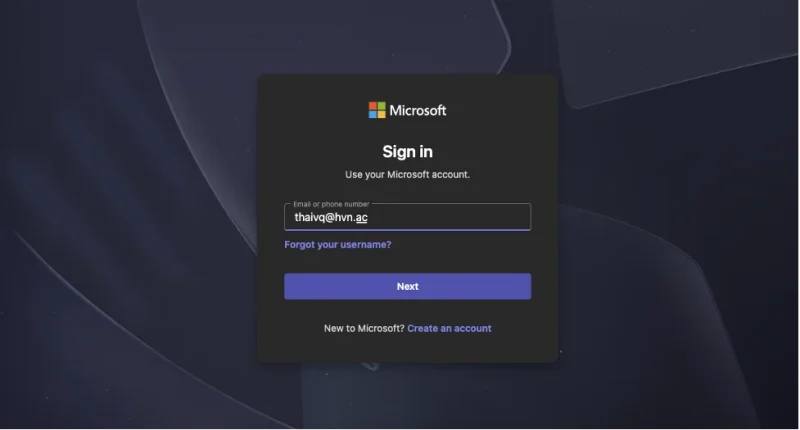
Cách tạo tài khoản Microsoft Teams miễn phí Chọn loại tài khoản:
- For Work: dành cho tổ chức, công ty.
- For School: dành cho học sinh, sinh viên, hoặc giáo viên.
- For Friends and Family: dùng cho cá nhân, nhóm nhỏ.
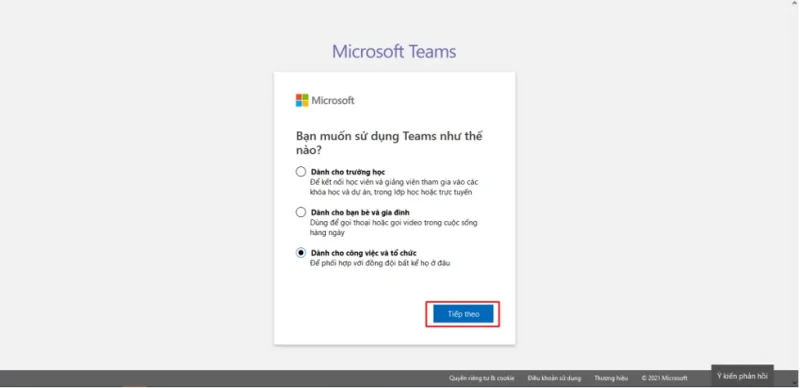
Cách tạo tài khoản Microsoft Teams miễn phí
- Bước 4: Nhấn tạo tài khoản sau đó điền các thông tin cơ bản: họ tên, quốc gia, mục đích sử dụng.
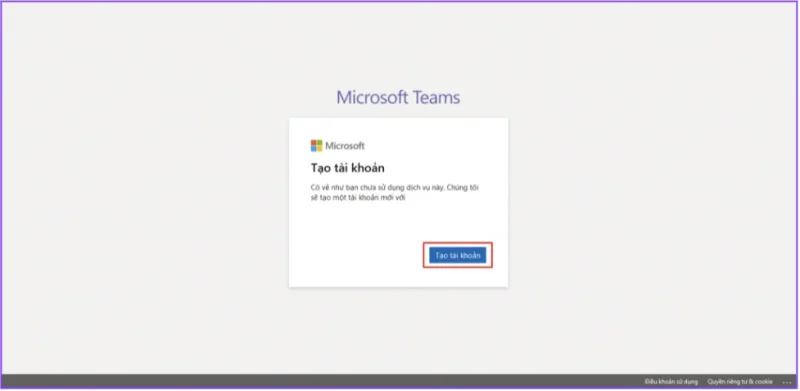
Cách tạo tài khoản Microsoft Teams miễn phí - Bước 5: Xác thực qua email hoặc số điện thoại.
- Bước 6: Hoàn tất đăng ký và bắt đầu sử dụng Teams miễn phí.
Ưu điểm của tài khoản Microsoft Teams miễn phí:
- Dung lượng lưu trữ 5GB OneDrive.
- Tối đa 100 người tham gia cuộc họp.
- Không giới hạn tin nhắn, chat nhóm.
- Hỗ trợ chia sẻ file, ghi chú, và tạo nhiệm vụ.
Đối với học sinh
Nếu bạn là học sinh hoặc sinh viên, Microsoft hỗ trợ gói Teams miễn phí dành riêng cho giáo dục — với nhiều tính năng mạnh mẽ hơn so với bản cơ bản.
Tài khoản Microsoft Teams cho học sinh là gì?
Đây là tài khoản trong gói Microsoft 365 Education, giúp học sinh, sinh viên và giáo viên có thể:
- Tham gia lớp học trực tuyến.
- Quản lý bài tập, điểm số, và tài liệu học tập.
- Tạo nhóm học, hội thảo, hoặc thảo luận dự án.
- Dùng Word, Excel, PowerPoint và OneNote miễn phí.
Cách tạo tài khoản Microsoft Teams cho học sinh
- Bước 1: Truy cập: https://www.microsoft.com/vi-vn/microsoft-teams/education
- Bước 2: Nhấn “Đăng ký miễn phí” (Get started for free).
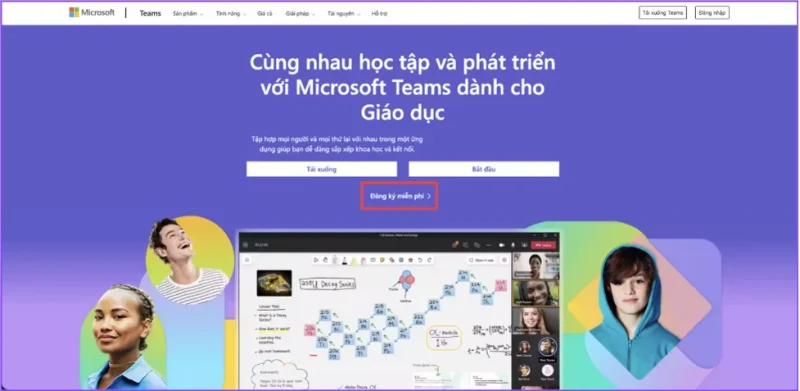
Cách tạo tài khoản Microsoft Teams cho học sinh - Bước 3: Điền email sinh viên (đuôi .edu hoặc email do trường cấp).
Nếu bạn có email sinh viên như tên@ten_trường.edu.vn, hệ thống sẽ tự nhận dạng là tài khoản học sinh.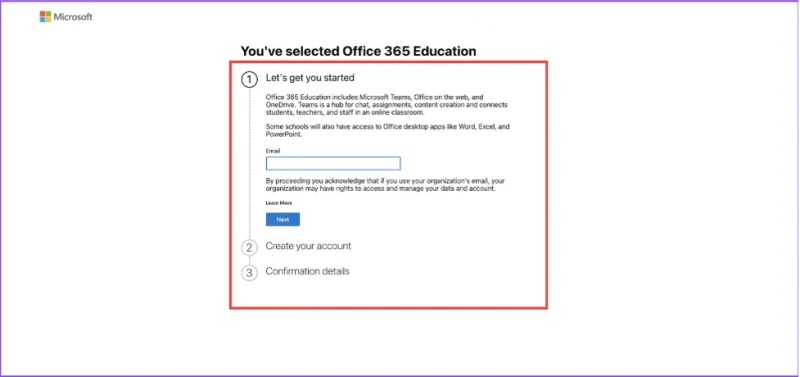
Cách tạo tài khoản Microsoft Teams cho học sinh - Bước 4: Xác minh email qua liên kết trong hộp thư đến.
- Bước 5: Hoàn tất hồ sơ cá nhân và mật khẩu.
- Bước 6: Đăng nhập Teams qua website hoặc ứng dụng Microsoft Teams.
*Lưu ý:
Nếu trường bạn đã đăng ký Microsoft 365 Education, bạn chỉ cần đăng nhập bằng tài khoản do trường cấp là có thể sử dụng ngay, không cần đăng ký lại.
Ưu điểm khi dùng tài khoản Microsoft Teams cho học sinh:
- Dung lượng lưu trữ lên đến 1TB.
- Họp video HD không giới hạn.
- Tạo và quản lý lớp học, bài tập, điểm số.
- Tích hợp OneNote Class Notebook và Forms.
- Hỗ trợ 24/7 từ Microsoft Education.
>> Tìm hiểu thêm: Tài Khoản Microsoft Là Gì? Tác Dụng & Cách Đăng Nhập Chi Tiết
Một số lỗi thường gặp khi tạo tài khoản Teams và cách khắc phục
Trong quá trình thực hiện cách tạo tài khoản Microsoft Teams miễn phí hoặc cách tạo tài khoản Microsoft Teams trên điện thoại, người dùng thường gặp phải một số lỗi phổ biến như không nhận được email xác minh, không tạo được tài khoản học sinh hay không vào được nhóm. Việc nắm rõ nguyên nhân và cách khắc phục sẽ giúp bạn sử dụng Teams thuận lợi hơn cho học tập và công việc.
| Lỗi gặp phải | Nguyên nhân | Cách khắc phục |
| Không nhận được email xác minh | Email bị lọc spam | Kiểm tra ngay thư mục Spam hoặc Junk Mail |
| Không tạo được tài khoản học sinh | Email không thuộc đuôi .edu | Liên hệ trường học hoặc dùng tài khoản Education chính thức |
| Không cài được ứng dụng Teams trên điện thoại | Phiên bản hệ điều hành quá cũ | Cập nhật Android/iOS lên phiên bản mới nhất |
| Không vào được cuộc họp | Thiếu quyền truy cập nhóm | Yêu cầu người quản trị thêm bạn vào nhóm Teams |
Nếu bạn đang tạo tài khoản Microsoft Teams cho học sinh, hãy chắc chắn rằng email trường học có đuôi .edu hợp lệ, ứng dụng được cập nhật mới nhất và quyền truy cập nhóm được cấp đầy đủ. Những thao tác nhỏ này sẽ giúp bạn hạn chế tối đa các lỗi trong quá trình đăng ký và sử dụng Teams.
Mẹo dùng Microsoft Teams hiệu quả sau khi đăng ký
Sau khi hoàn tất cách tạo tài khoản Microsoft Teams cho học sinh hoặc tạo tài khoản Microsoft Teams miễn phí, bạn có thể bắt đầu khai thác tối đa các tính năng mạnh mẽ mà ứng dụng này mang lại. Dưới đây là một số mẹo giúp bạn sử dụng Teams hiệu quả hơn trong học tập và làm việc nhóm.
Sau khi hoàn tất cách tạo tài khoản Microsoft Teams trên điện thoại, bạn có thể tối ưu trải nghiệm với những mẹo sau:
| Mẹo tối ưu trải nghiệm | Chi tiết hướng dẫn |
|---|---|
| 1. Tùy chỉnh ảnh đại diện và trạng thái | Giúp đồng nghiệp hoặc bạn học dễ dàng nhận diện và biết tình trạng hoạt động của bạn (đang bận, đang họp, sẵn sàng…). |
| 2. Tạo nhóm (Teams) riêng cho từng dự án hoặc lớp học | Phân chia nhóm rõ ràng giúp quản lý công việc, bài tập và cuộc họp hiệu quả hơn, tránh nhầm lẫn nội dung. |
| 3. Sử dụng lịch tích hợp (Calendar) | Dễ dàng đặt lịch họp, tạo nhắc việc và gửi lời mời trực tiếp cho các thành viên trong nhóm. |
| 4. Ghi âm và ghi hình cuộc họp | Giúp bạn xem lại nội dung cuộc họp, tiết kiệm thời gian ghi chú và tránh bỏ sót thông tin quan trọng. |
| 5. Tích hợp với OneNote hoặc Planner | Tối ưu hiệu quả quản lý dự án hoặc học tập, dễ theo dõi tiến độ, phân công nhiệm vụ và lưu trữ tài liệu. |
Dù bạn thực hiện cách tạo tài khoản Microsoft Teams trên điện thoại hay trên máy tính, việc nắm vững các mẹo trên sẽ giúp bạn dễ dàng quản lý lớp học, lên lịch họp, chia sẻ tài liệu và trao đổi công việc hiệu quả hơn. Teams không chỉ là công cụ giao tiếp mà còn là trợ lý đắc lực trong môi trường học tập và doanh nghiệp hiện đại.
>> Xem thêm: Nguyên Nhân Tại Sao Tài Khoản Microsoft Không Tồn Tại?
Kết luận
Cách tạo tài khoản Microsoft Teams trên điện thoại hiện nay cực kỳ dễ dàng — dù bạn là học sinh, giáo viên, đội ngũ nhân viên văn phòng hay chủ doanh nghiệp.
Bạn có thể lựa chọn:
- Cách tạo tài khoản Microsoft Teams miễn phí để dùng cơ bản.
- Cách tạo tài khoản Microsoft Teams cho học sinh để học tập hiệu quả hơn.
- Hoặc cách tạo tài khoản Microsoft Teams trên điện thoại để làm việc mọi lúc mọi nơi.
Nhờ vào tính linh hoạt, khả năng đồng bộ và bảo mật cao, Microsoft Teams đang là lựa chọn hàng đầu cho học tập và làm việc trực tuyến toàn cầu. Nếu bạn còn bất cứ thắc mắc nào cần được giải đáp, vui lòng liên hệ ngay đến đội ngũ của MHG qua số Hotline 024.9999.7777.